Szybki start: tworzenie poświadczeń uwierzytelniania na potrzeby wysyłania wiadomości e-mail przy użyciu protokołu SMTP
W tym przewodniku Szybki start dowiesz się, jak używać aplikacji Entra do tworzenia poświadczeń uwierzytelniania do wysyłania wiadomości e-mail przy użyciu protokołu SMTP przy użyciu usług Azure Communication Services.
Wymagania wstępne
- Konto platformy Azure z aktywną subskrypcją. Utwórz konto bezpłatnie.
- Zasób poczty e-mail usługi Azure Communication utworzony i gotowy z aprowizowaną domeną Rozpoczynanie pracy z tworzeniem zasobu komunikacji e-mail
- Aktywny zasób usług Azure Communication Services połączony z domeną poczty e-mail i parametrami połączenia. Rozpocznij pracę, łącząc zasób poczty e-mail z zasobem komunikacji
- Aplikacja Firmy Microsoft Entra z dostępem do zasobu usług Azure Communication Services. Rejestrowanie aplikacji przy użyciu identyfikatora Entra firmy Microsoft i tworzenie jednostki usługi
- Wpis tajny klienta dla aplikacji Microsoft Entra z dostępem do zasobu usługi Azure Communication Service. Tworzenie nowego wpisu tajnego klienta
Używanie aplikacji Firmy Microsoft Entra z dostępem do zasobu usług Azure Communication Services dla protokołu SMTP
Deweloperzy aplikacji tworzący aplikacje wysyłające wiadomości e-mail przy użyciu protokołu SMTP muszą zaimplementować bezpieczne, nowoczesne uwierzytelnianie. W tym celu usługi Azure Communication Services wykorzystują jednostki usługi aplikacji Firmy Microsoft Entra. Łącząc informacje jednostki usługi Azure Communication Services i jednostki usługi Microsoft Entra, usługi SMTP podejmują uwierzytelnianie z firmą Microsoft Entra w imieniu użytkownika, aby zapewnić bezpieczną i bezproblemową transmisję wiadomości e-mail.
Tworzenie niestandardowej roli poczty e-mail dla aplikacji Microsoft Entra
Aplikacja Microsoft Entra musi mieć przypisaną rolę zarówno z uprawnieniami Microsoft.Communication/CommunicationServices/Read, Microsoft.Communication/CommunicationServices/Write, jak i Microsoft.Communication/EmailServices/write w zasobie usługi Azure Communication Service. Można to zrobić przy użyciu roli Współautor lub przez utworzenie roli niestandardowej. Wykonaj następujące kroki, aby utworzyć rolę niestandardową przez sklonowanie istniejącej roli.
- W portalu można utworzyć rolę niestandardową, przechodząc najpierw do subskrypcji, grupy zasobów lub zasobu usługi Azure Communication Service, w którym chcesz przypisać rolę niestandardową, a następnie otwórz pozycję Kontrola dostępu (IAM).
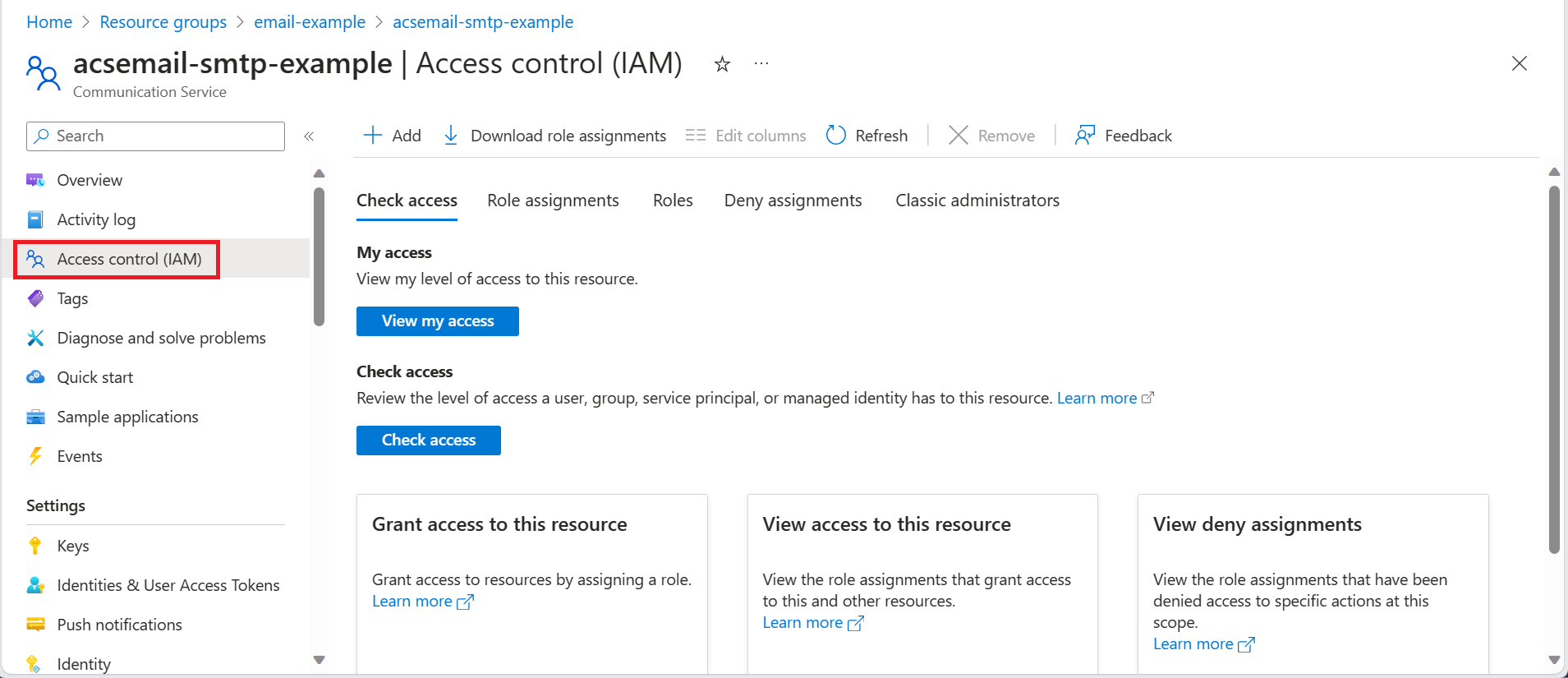
- Kliknij kartę Role, aby wyświetlić listę wszystkich ról wbudowanych i niestandardowych.
- Wyszukaj rolę, którą chcesz sklonować, na przykład rolę Czytelnik.
- Na końcu wiersza kliknij wielokropek (...) , a następnie kliknij pozycję Klonuj.
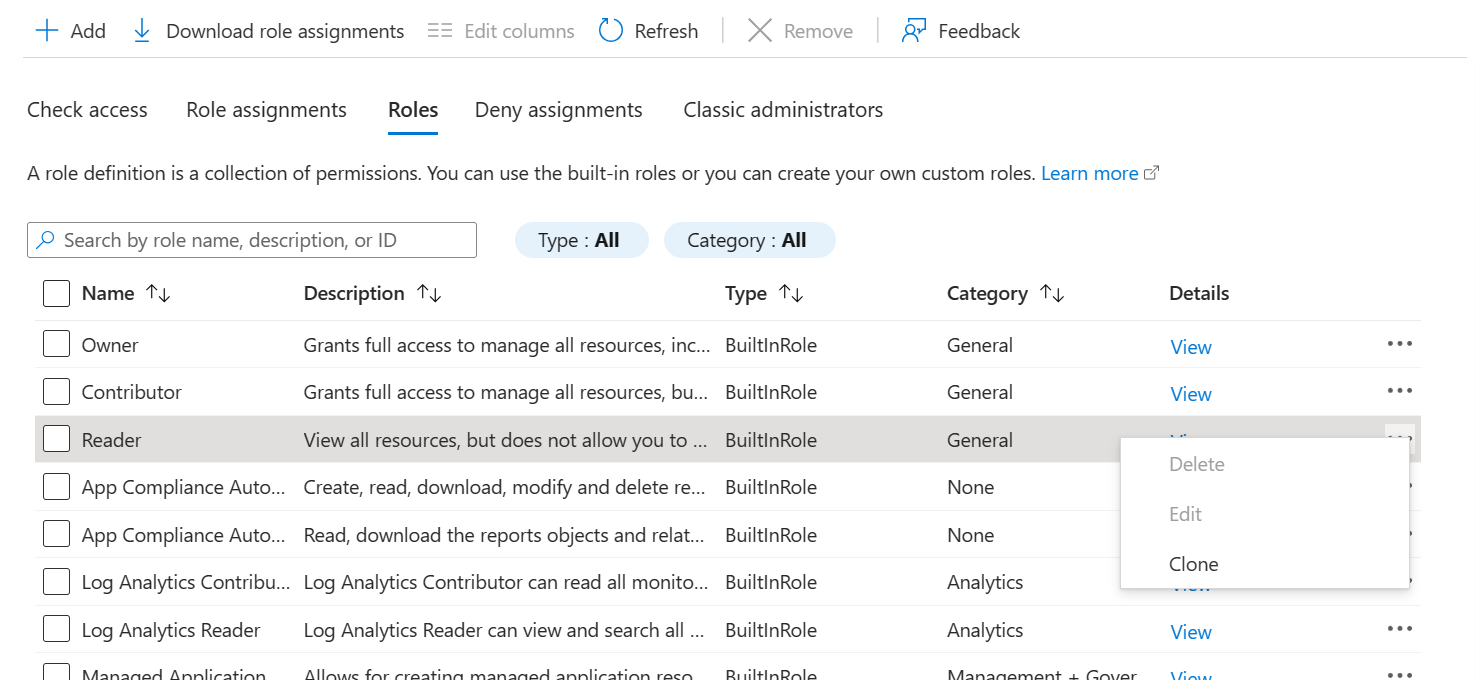
- Kliknij kartę Podstawowe i nadaj nazwę nowej roli.
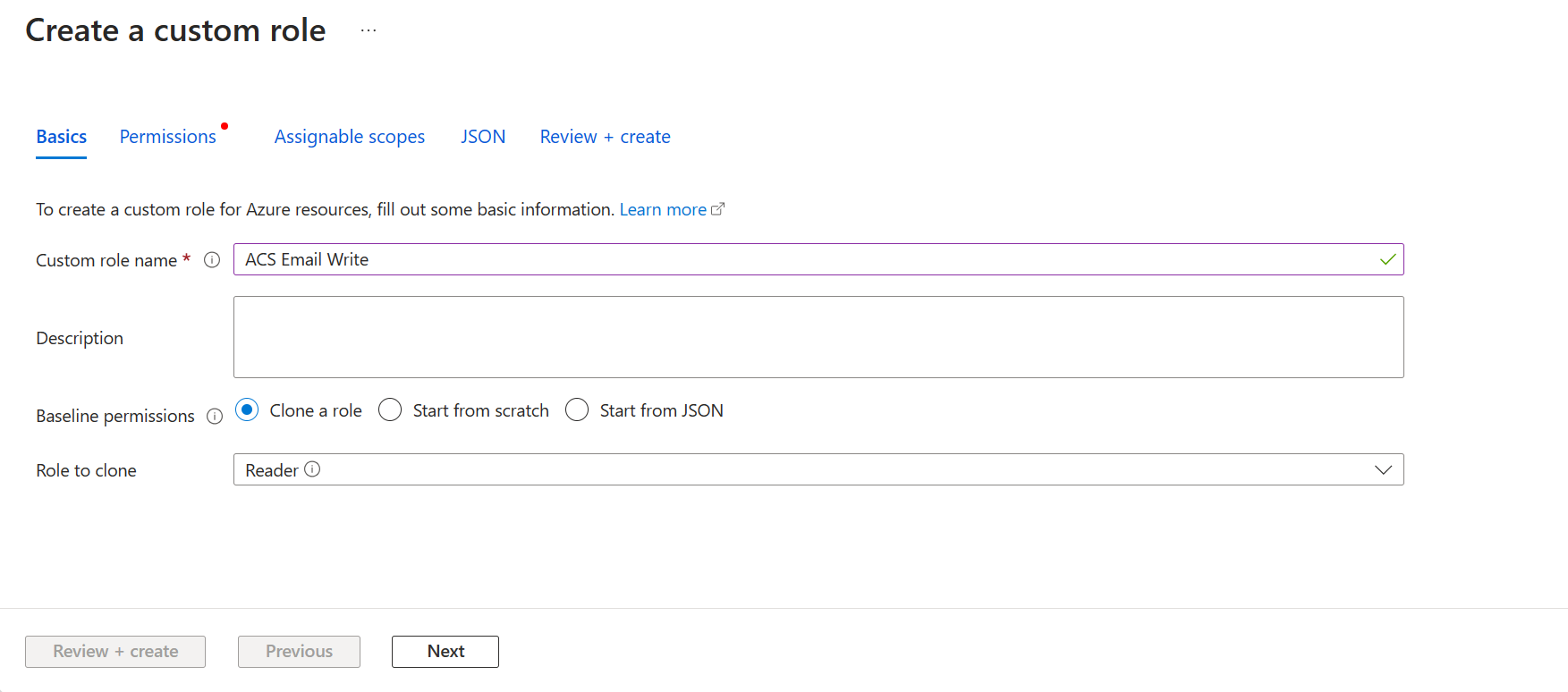
- Kliknij kartę Uprawnienia i kliknij pozycję Dodaj uprawnienia. Wyszukaj pozycję Microsoft.Communication i wybierz pozycję Azure Communication Services
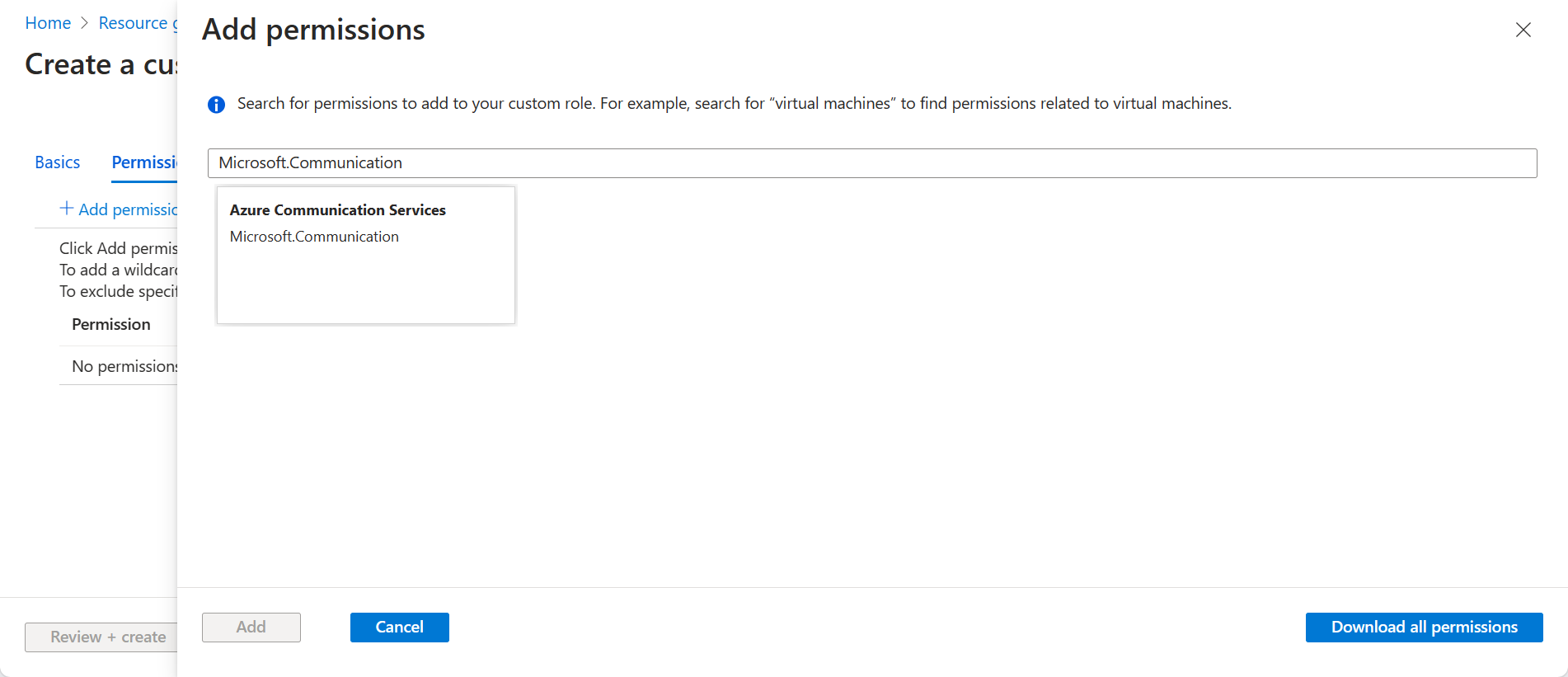
- Wybierz uprawnienia Microsoft.Communication/CommunicationServices Read, Microsoft.Communication/CommunicationServices Write i Microsoft.Communication/EmailServices Write. Kliknij przycisk Dodaj.
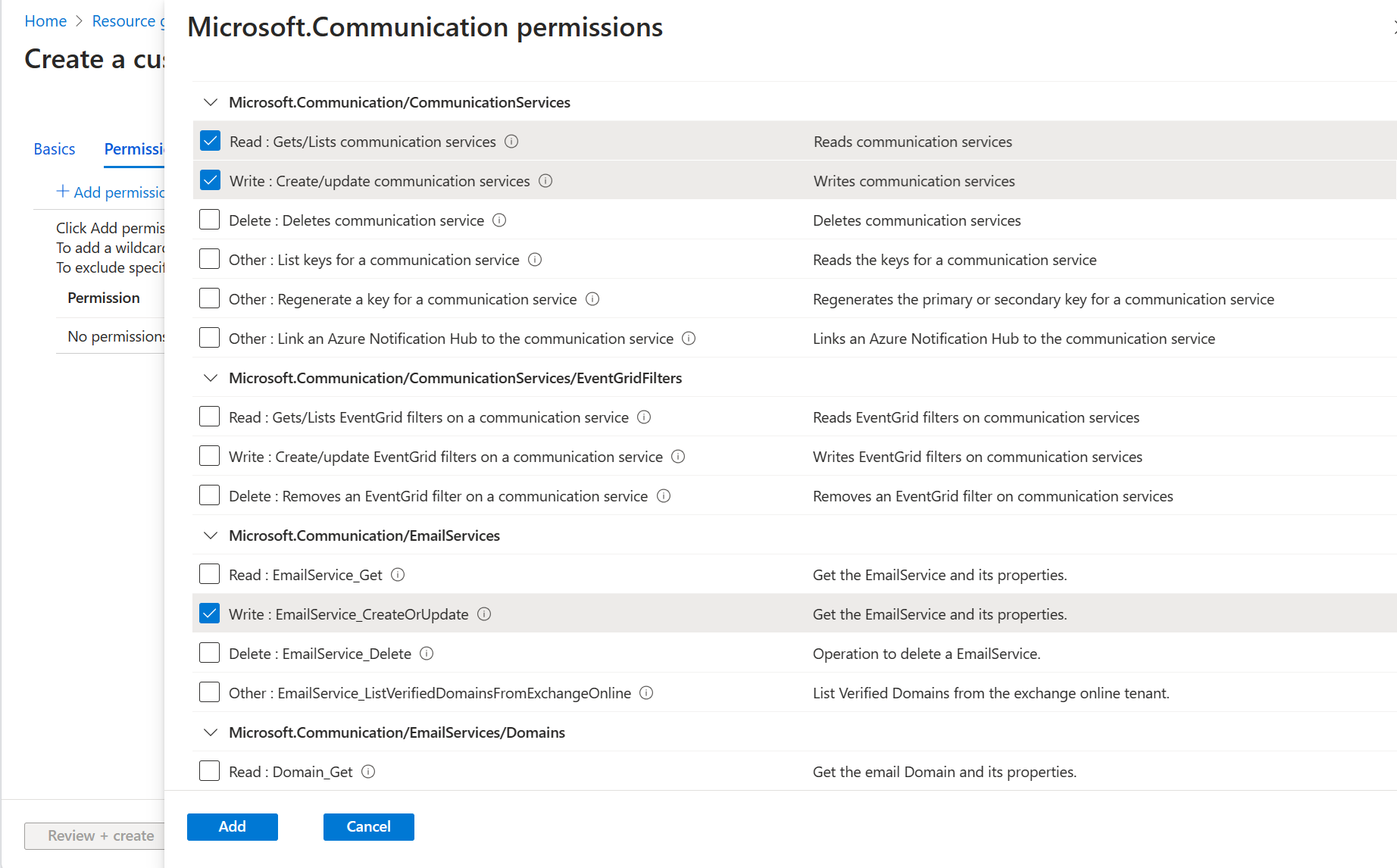
- Przejrzyj uprawnienia dla nowej roli. Kliknij pozycję Przejrzyj i utwórz , a następnie pozycję Utwórz na następnej stronie.
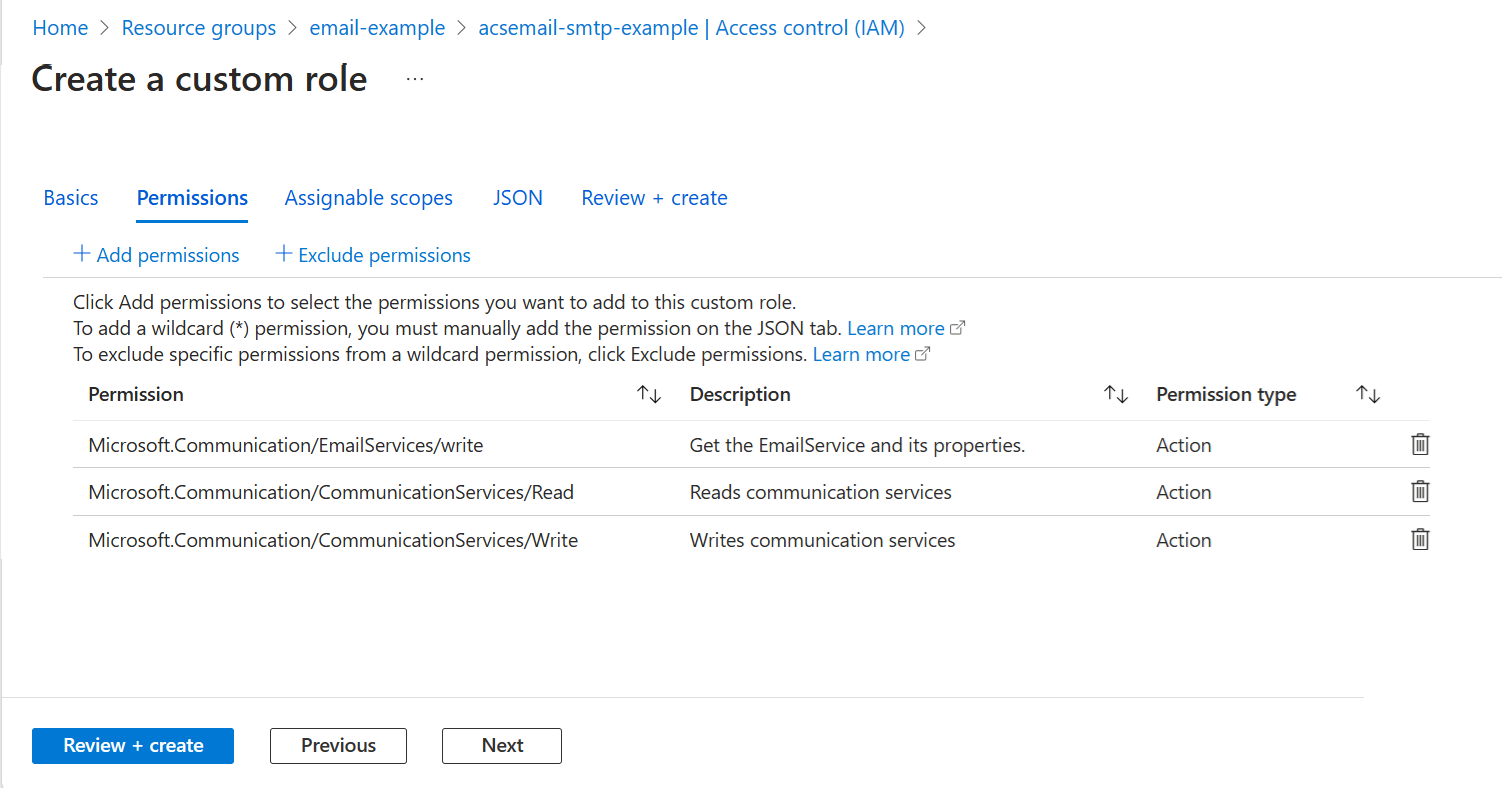
Podczas przypisywania aplikacji Microsoft Entra rolę dla zasobu usług Azure Communication Services będzie dostępna nowa rola niestandardowa. Aby uzyskać więcej informacji na temat tworzenia ról niestandardowych, zobacz Tworzenie lub aktualizowanie ról niestandardowych platformy Azure przy użyciu witryny Azure Portal
Przypisywanie niestandardowej roli poczty e-mail do aplikacji Microsoft Entra
- W portalu przejdź do subskrypcji, grupy zasobów lub zasobu usługi Azure Communication Service, w którym chcesz przypisać rolę niestandardową, a następnie otwórz pozycję Kontrola dostępu (IAM).
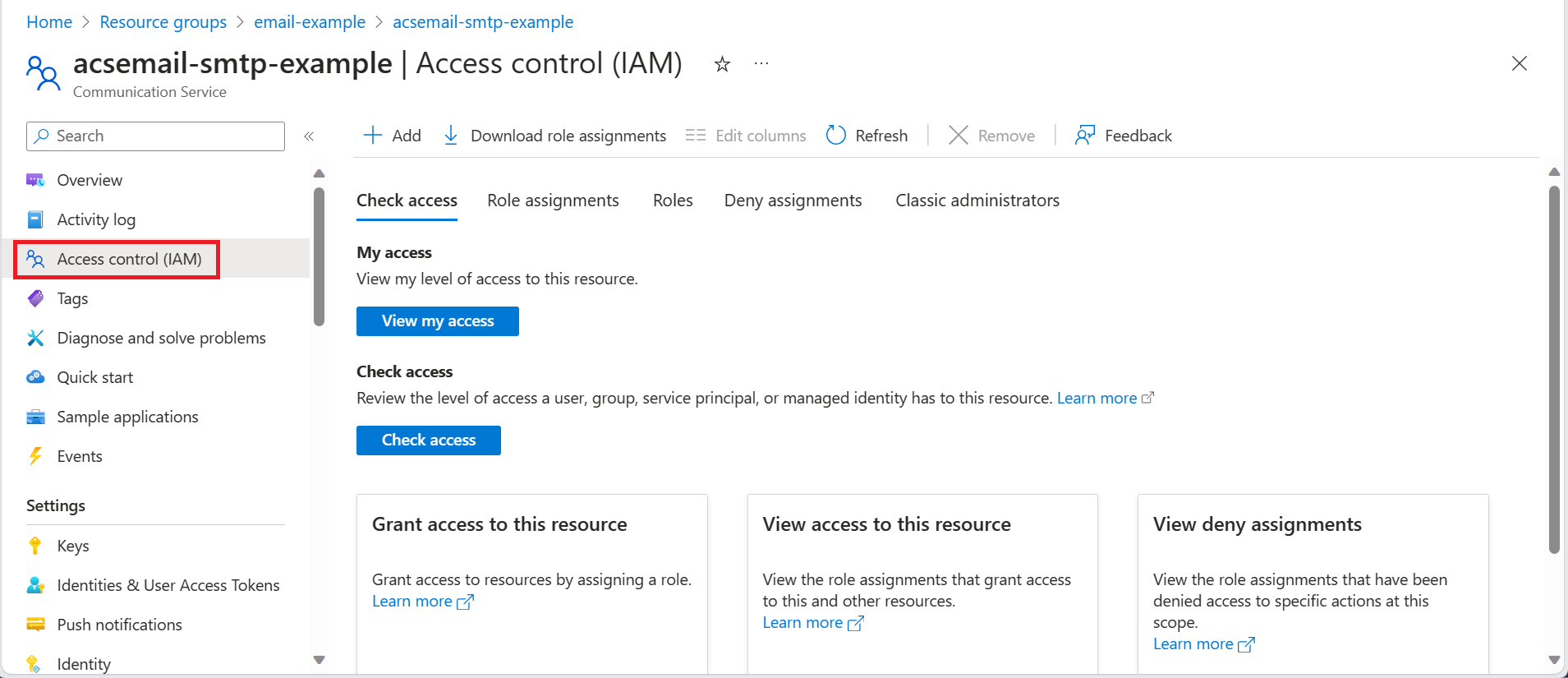
- Kliknij pozycję +Dodaj , a następnie wybierz pozycję Dodaj przypisanie roli.
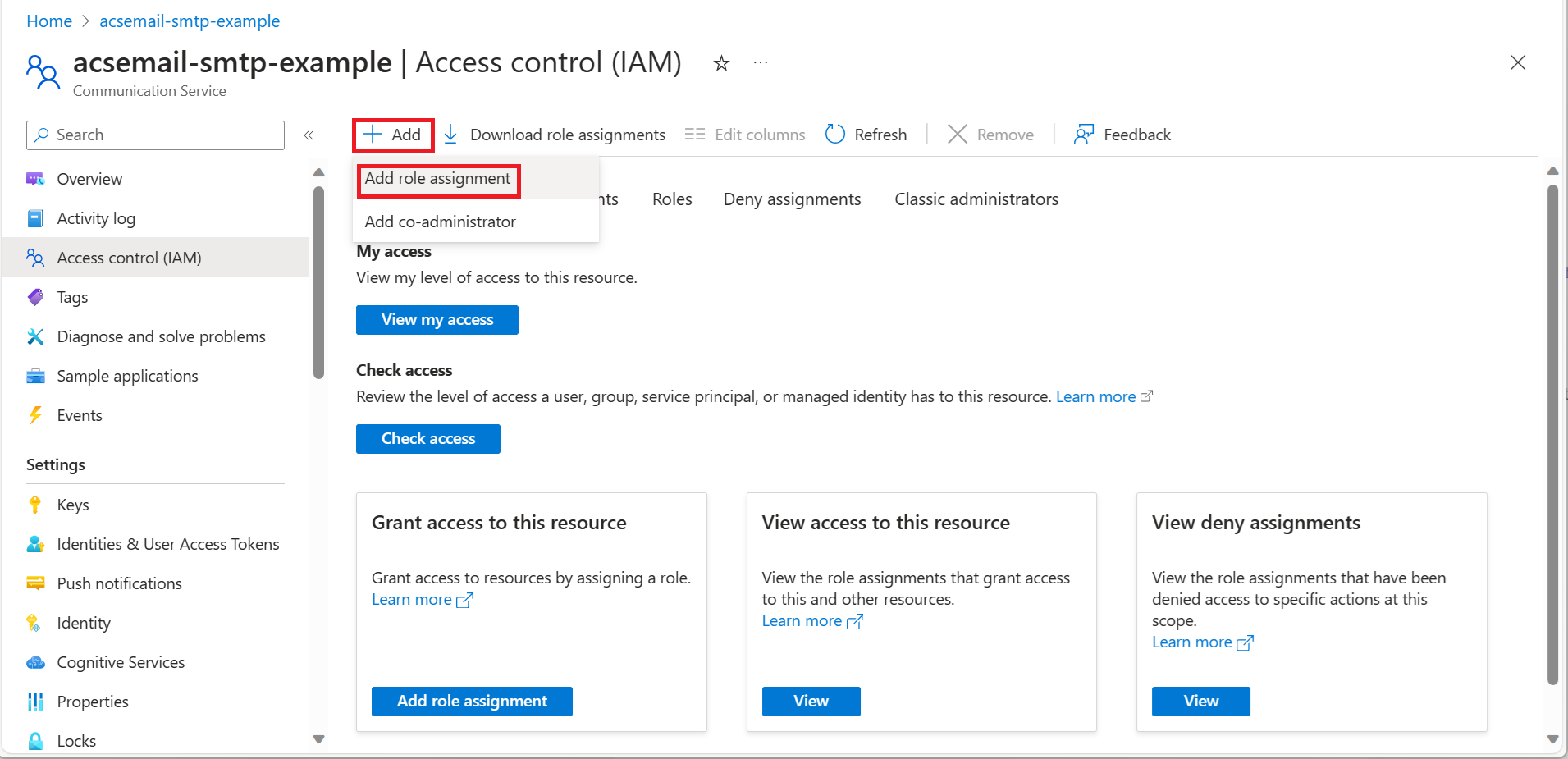
- Na karcie Rola wybierz rolę niestandardową utworzoną do wysyłania wiadomości e-mail przy użyciu protokołu SMTP, a następnie kliknij przycisk Dalej.
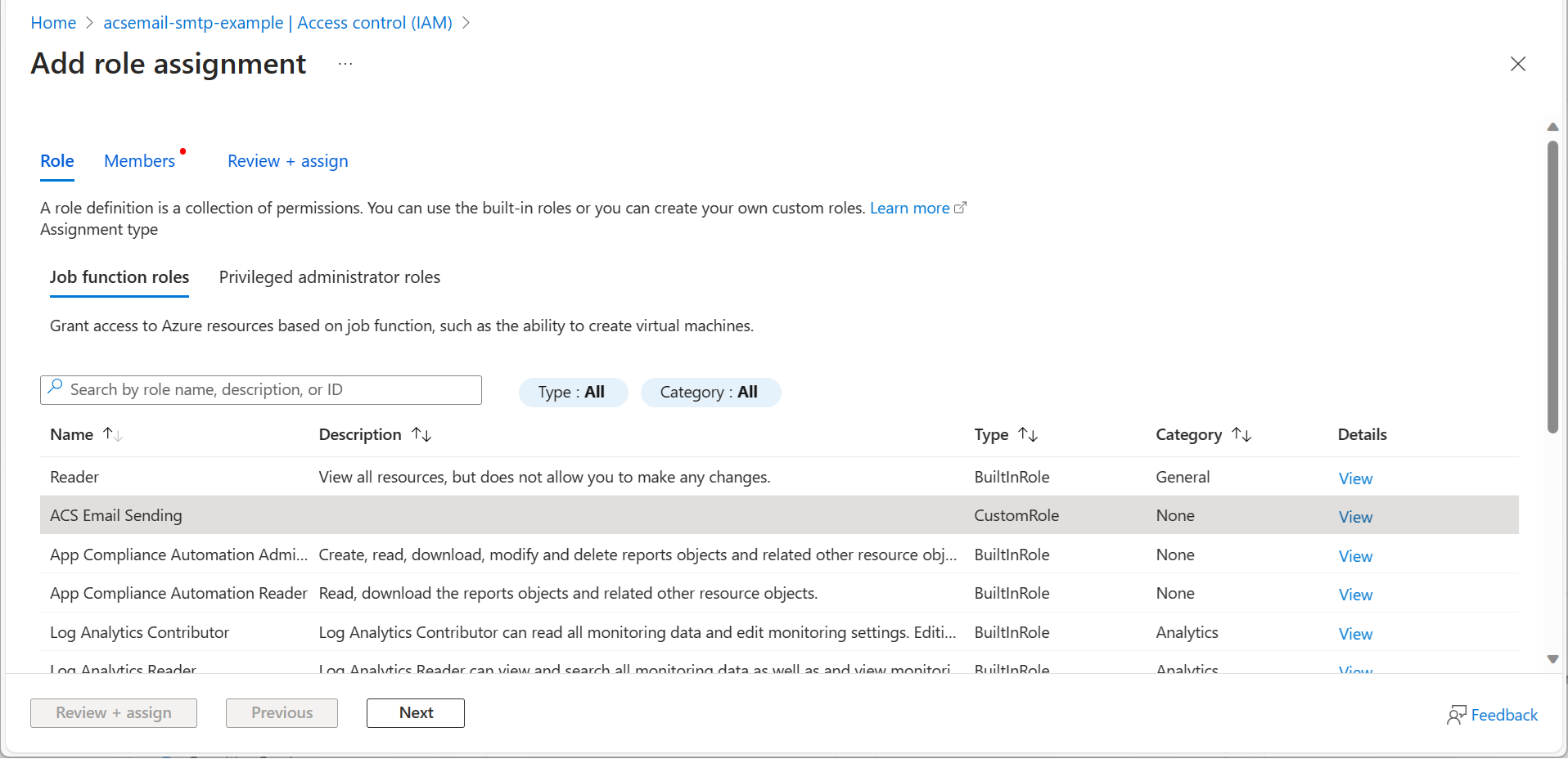
- Na karcie Członkowie wybierz pozycję Użytkownik, grupa lub jednostka usługi, a następnie kliknij pozycję +Wybierz członków.
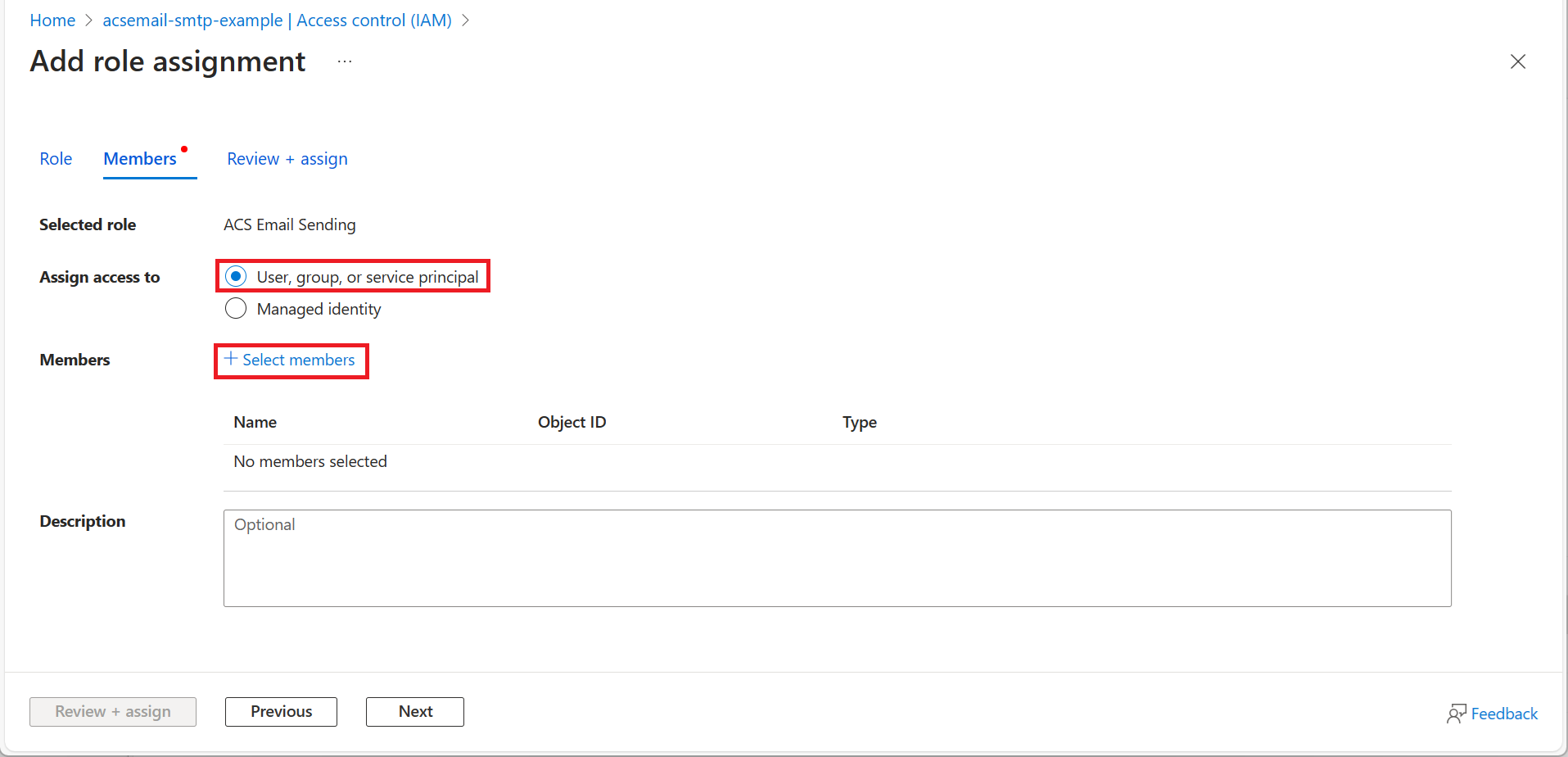
- Użyj pola wyszukiwania, aby znaleźć aplikację Firmy Microsoft Entra , która będzie używana do uwierzytelniania, i wybierz ją. Następnie kliknij pozycję Wybierz.

- Po potwierdzeniu zaznaczenia kliknij przycisk Dalej.
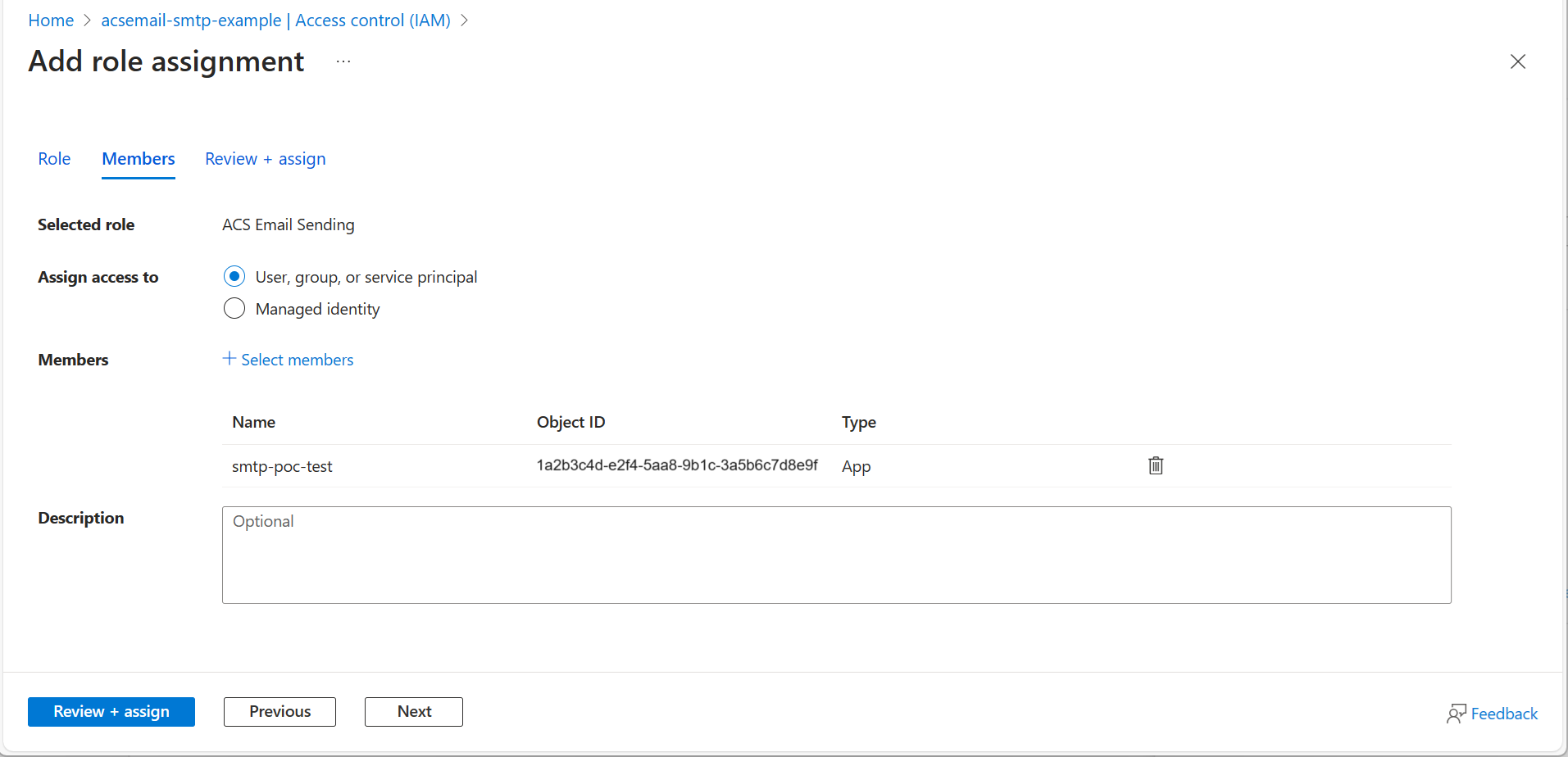
- Po potwierdzeniu zakresu i członków kliknij pozycję Przejrzyj i przypisz.
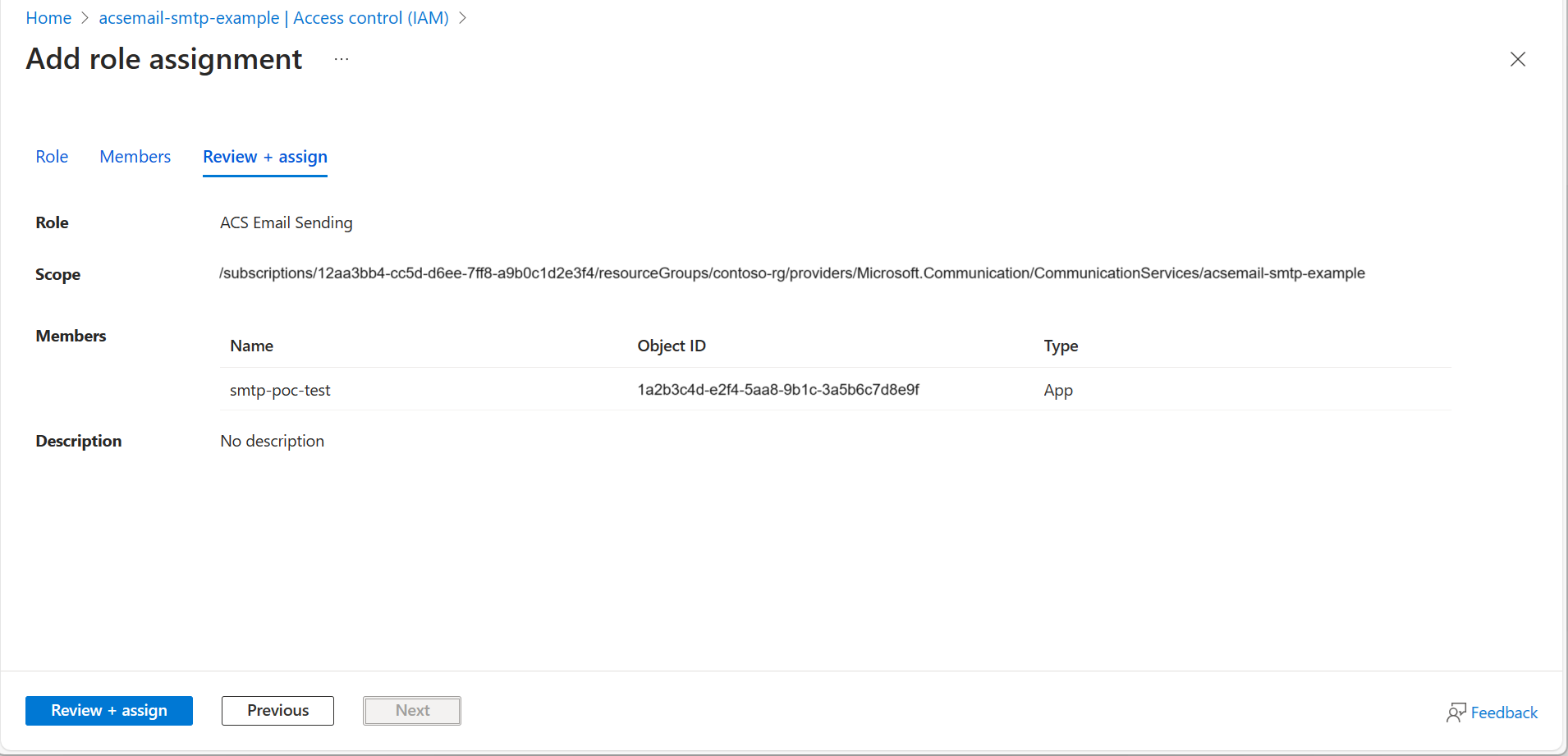
Tworzenie poświadczeń SMTP na podstawie informacji o aplikacji Microsoft Entra.
Nazwa użytkownika uwierzytelniania SMTP
Usługi Azure Communication Services umożliwiają używanie poświadczeń aplikacji Microsoft Entra jako nazwy użytkownika i hasła SMTP. Nazwa użytkownika składa się z następujących trzech części i może być rozdzielana kreską lub kropką.
- Nazwa zasobu usługi Azure Communication Service.

- Identyfikator aplikacji Entra firmy Microsoft.
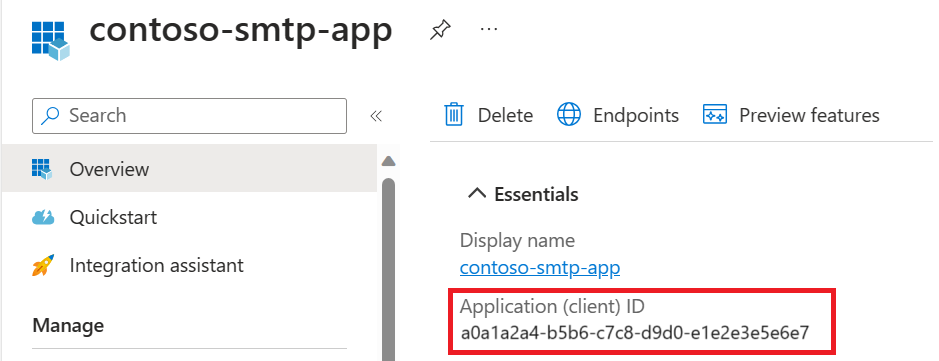
- Identyfikator dzierżawy entra firmy Microsoft.
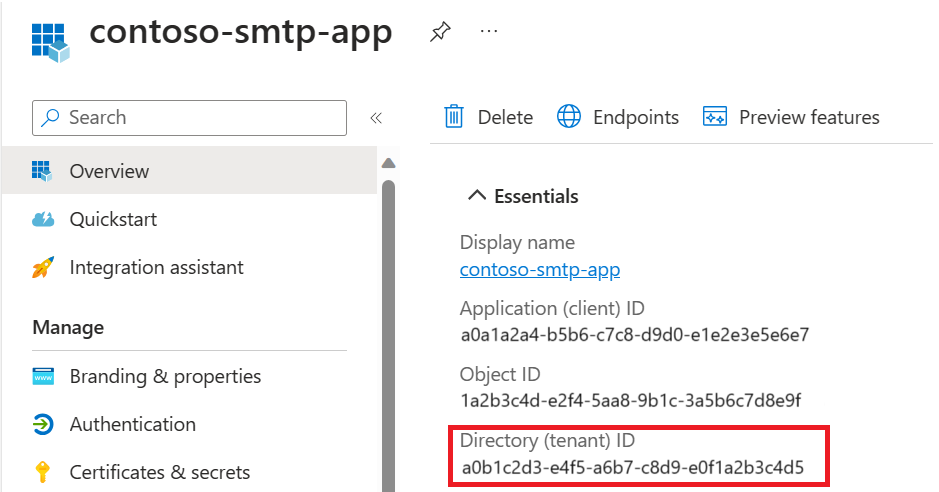
Format rozdzielany kropkami:
username: <Azure Communication Services Resource name>.<Microsoft Entra Application ID>.<Microsoft Entra Tenant ID>
Format rozdzielany potokami:
username: <Azure Communication Services Resource name>|<Microsoft Entra Application ID>|<Microsoft Entra Tenant ID>
Hasło uwierzytelniania SMTP
Hasło jest jednym z wpisów tajnych klienta aplikacji Microsoft Entra.
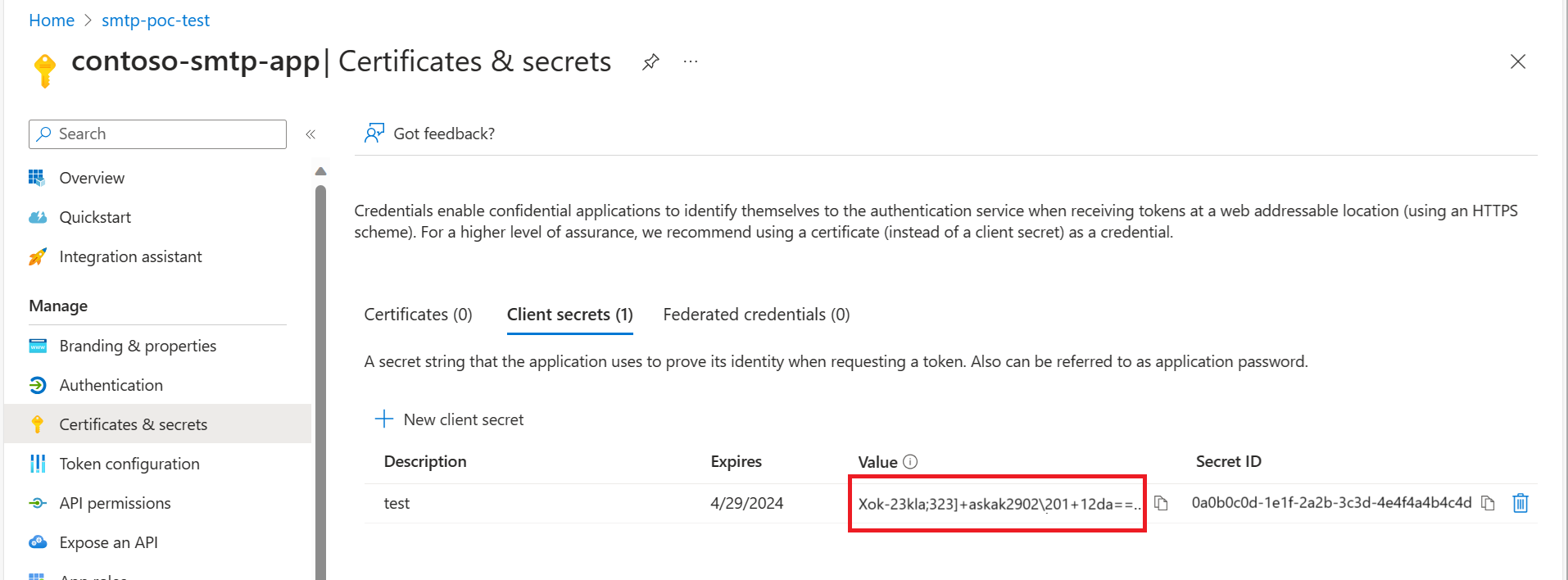
Wymagania dotyczące przesyłania klienta UWIERZYTELNIANIA SMTP
- Uwierzytelnianie: uwierzytelnianie nazwy użytkownika i hasła jest obsługiwane przy użyciu szczegółów aplikacji Microsoft Entra jako poświadczeń. Usługa SMTP usług Azure Communication Services użyje szczegółów aplikacji Microsoft Entra, aby uzyskać token dostępu w imieniu użytkownika i użyć go do przesłania wiadomości e-mail. Ponieważ token Entra firmy Microsoft nie jest buforowany, dostęp można odwołać natychmiast, zmieniając wpis tajny klienta aplikacji Microsoft Entra lub zmieniając mechanizmy kontroli dostępu dla zasobu usług Azure Communication Services.
- Usługa Azure Communication Service: wymagany jest zasób usług Azure Communication Services z połączonym zasobem poczty e-mail komunikacji platformy Azure i domeną.
- Transport Layer Security (TLS): Urządzenie musi mieć możliwość korzystania z protokołu TLS w wersji 1.2 lub nowszej.
- Port: Port 587 jest wymagany i musi zostać odblokowany w sieci. Niektóre zapory sieciowe lub dostawcy usług internetowych blokują porty, ponieważ jest to port używany przez serwery poczty e-mail do wysyłania wiadomości e-mail.
- DNS: użyj nazwy DNS smtp.azurecomm.net. Nie używaj adresu IP dla serwera platformy Microsoft 365 ani usługi Office 365, ponieważ adresy IP nie są obsługiwane.
Jak skonfigurować przesyłanie klienta UWIERZYTELNIANIA SMTP
Wprowadź następujące ustawienia bezpośrednio na urządzeniu lub w aplikacji, zgodnie z instrukcjami w przewodniku (może używać innej terminologii niż w tym artykule). Jeśli scenariusz jest zgodny z wymaganiami wstępnymi dotyczącymi przesyłania klienta UWIERZYTELNIANIA SMTP, te ustawienia umożliwiają wysyłanie wiadomości e-mail z urządzenia lub aplikacji przy użyciu poleceń SMTP.
| Ustawienie urządzenia lub aplikacji | Wartość |
|---|---|
| Serwer/host inteligentny | smtp.azurecomm.net |
| Port | Port 587 |
| TLS/StartTLS | Włączona |
| Nazwa użytkownika i hasło | Wprowadź poświadczenia aplikacji Microsoft Entra z aplikacji z dostępem do zasobu usług Azure Communication Services |